Са захтевом за развојем пуног стека, Јавасцрипт је поуздана технологија за креирање пуноправне пословне апликације.
Многи ЈаваСцрипт програмери широм света боре се са заменом различитих оквира и језика да би појачали свој код. Ту на сцену ступа Ноде.јс.
Са Ноде.јс, можете брзо да направите веб апликације са двосмерним везама где страна клијента и сервера могу да комуницирају и размењују податке у реалном времену.
Ако желите да инсталирате Ноде и НПМ на Виндовс и мацОС системе, ми смо ту да вам помогнемо. У овом чланку ћемо дати водич корак по корак за инсталирање софтвера.
Али прво, хајде да упознамо основе!
Преглед садржаја
Шта је Ноде.јс?
Ноде.јс, такође назван Ноде, је отворено окружење, више платформско рунтиме окружење за извршавање ЈаваСцрипт кода ван прегледача. Често користимо Ноде.јс за прављење позадинских услуга, које се називају и интерфејси за програмирање апликација (АПИ).
Ове услуге покрећу наше клијентске апликације, као што је веб апликација која се покреће унутар прегледача или мобилна апликација која ради на мобилном уређају.
Апликације су оно што корисник види и са чим комуницира. Међутим, ове апликације захтевају комуникацију са позадинским услугама у облаку или на серверу за складиштење података, слање е-поште, покретање токова посла итд.
Ноде.јс је савршен за изградњу високо скалабилних позадинских услуга у реалном времену које покрећу наше клијентске апликације.
Иако постоје други алати и оквири за прављење позадинских услуга, као што су Руби он Раилс, Дјанго, Фласк и Фиребасе, Ноде.јс је јединствен од њих.
Ноде.јс се лако покреће и може се користити за израду прототипа и агилни развој. Поред тога, може да изгради невероватно брзе и високо скалабилне услуге. Користе га чак и пословне организације као што су ПаиПал, Убер, Нетфлик, Валмарт, итд., Због његове брзине и скалабилности.
ПаиПал је поново направио једну од својих Јава апликација и апликација заснованих на пролећу користећи Ноде.јс, и открили су да:
- Њихове апликације су направљене двоструко брже са мање људи
- Користили су 33% мање линија кода и 40% мање датотека
- Такође је удвостручио број захтева у секунди док је просечно време одговора смањено за 35%
Ноде апликације користе Јавасцрипт свуда, укључујући Виндовс, мацОС и Линук. Ако сте фронт-енд програмер са ЈаваСцрипт вештинама, можете лако да пређете на фулл-стацк програмера, што вам омогућава да добијете боље послове без учења новог програмског језика.
Пошто Јавасцрипт можете да користите на фронт-енд и бацк-енд, ваш изворни код ће бити чишћи и доследнији. Као резултат тога, користићете исте конвенције о именовању, исте најбоље праксе и исте алате.
Штавише, Ноде има највећи екосистем библиотека отвореног кода који су вам доступни. То значи да можете пронаћи било које функције или блокове које ћете додати својој апликацији. Дакле, нећете морати да креирате ове блокове од нуле и уместо тога да се фокусирате на језгро ваше апликације.
Сада када знате основе Ноде.јс-а, хајде да погледамо процес који треба да урадите када инсталирате Ноде за Виндовс или мацОС.
Инсталирање Ноде.јс за Виндовс
Ево корака за преузимање Ноде.јс за Виндовс:
Корак 1: Идите на веб локацију Ноде.јс и пронађите њихову страницу за преузимање.
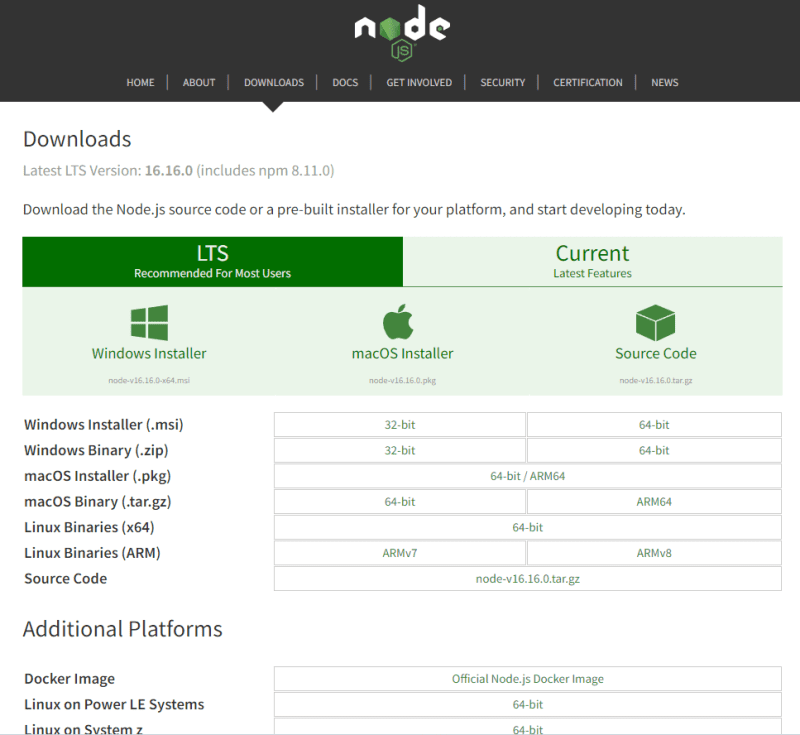
Корак 2: Кликните на Виндовс инсталатер да бисте преузели и отворили датотеку.
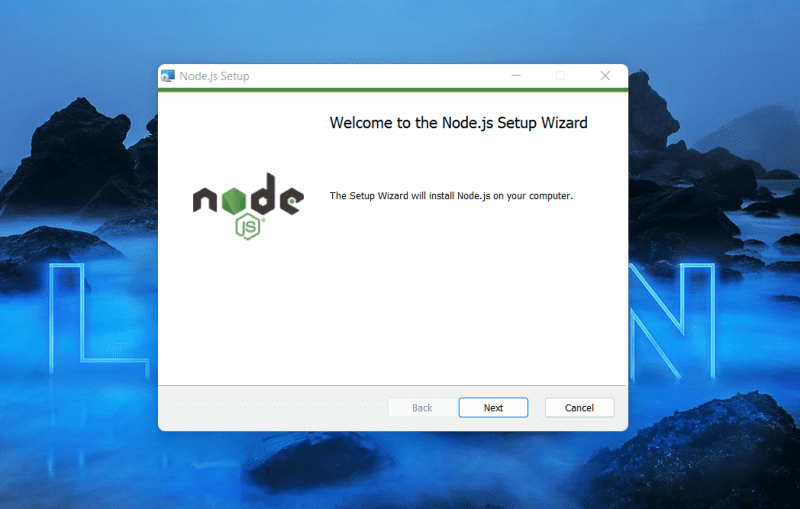
Корак 3: Прихватите њихов уговор о лиценци кликом на „Даље“.
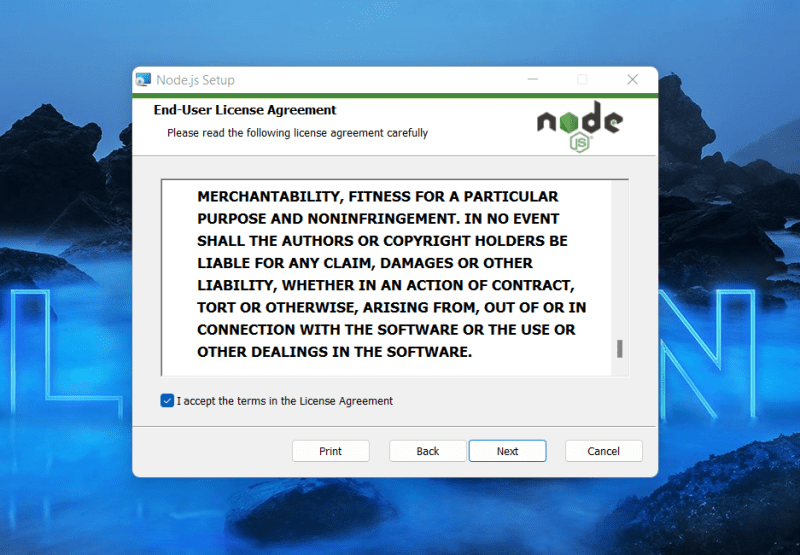
Корак 4: Изаберите где желите да инсталирате Ноде.јс, а затим кликните на „Даље“.
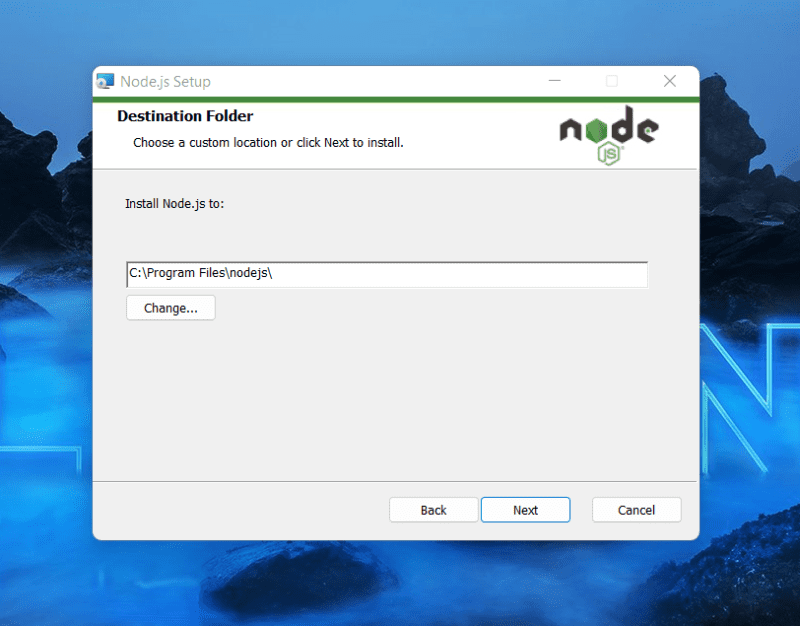
Корак 5: Ако сте почетник, држите се подразумеваног подешавања Ноде.јс кликом на „Даље“. Можете променити поставку према вашим потребама ако знате какав ће утицај имати на апликацију.
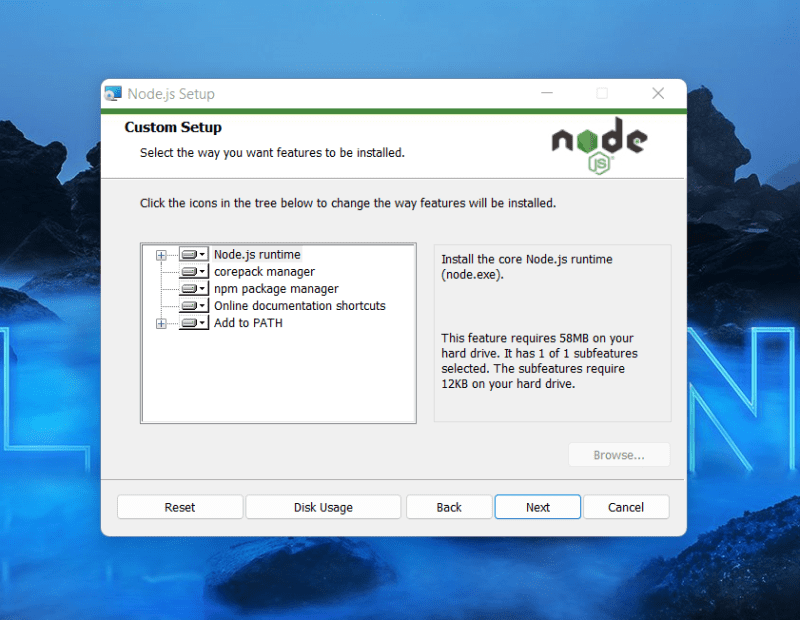
Корак 6: Поново кликните на дугме Даље на страници Алат за изворне модуле, а затим кликните на „Инсталирај“.
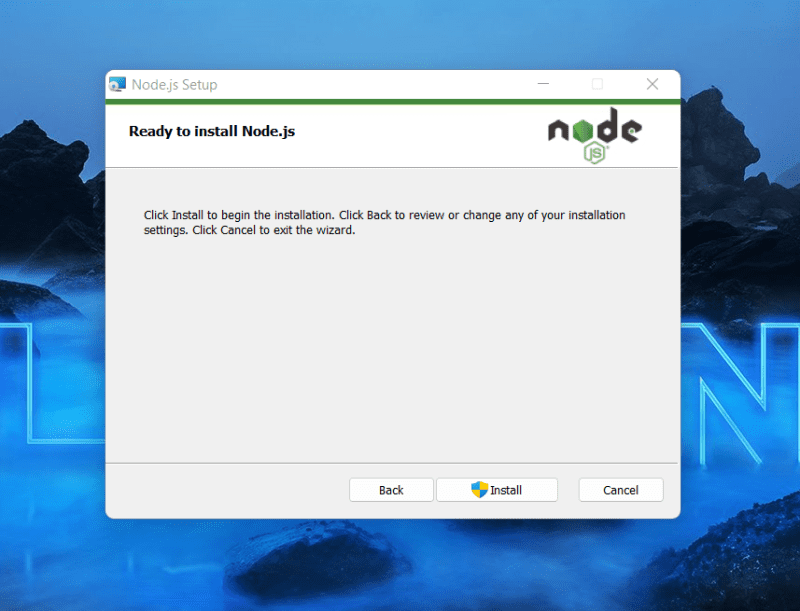
Корак 7: Сада сте завршили инсталацију. Сада отворите командну конзолу и почните да користите Ноде.јс.
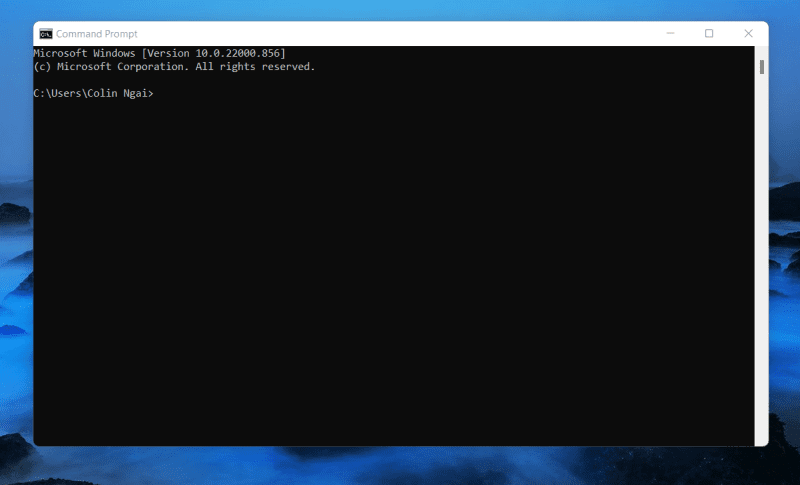
Инсталирање Ноде.јс за МацОС
Преузимање Ноде.јс за мацОС је релативно једноставно. Следите ове кораке инсталације:
Корак 1: Идите на веб локацију Ноде.јс. Кликните на верзију по свом избору.
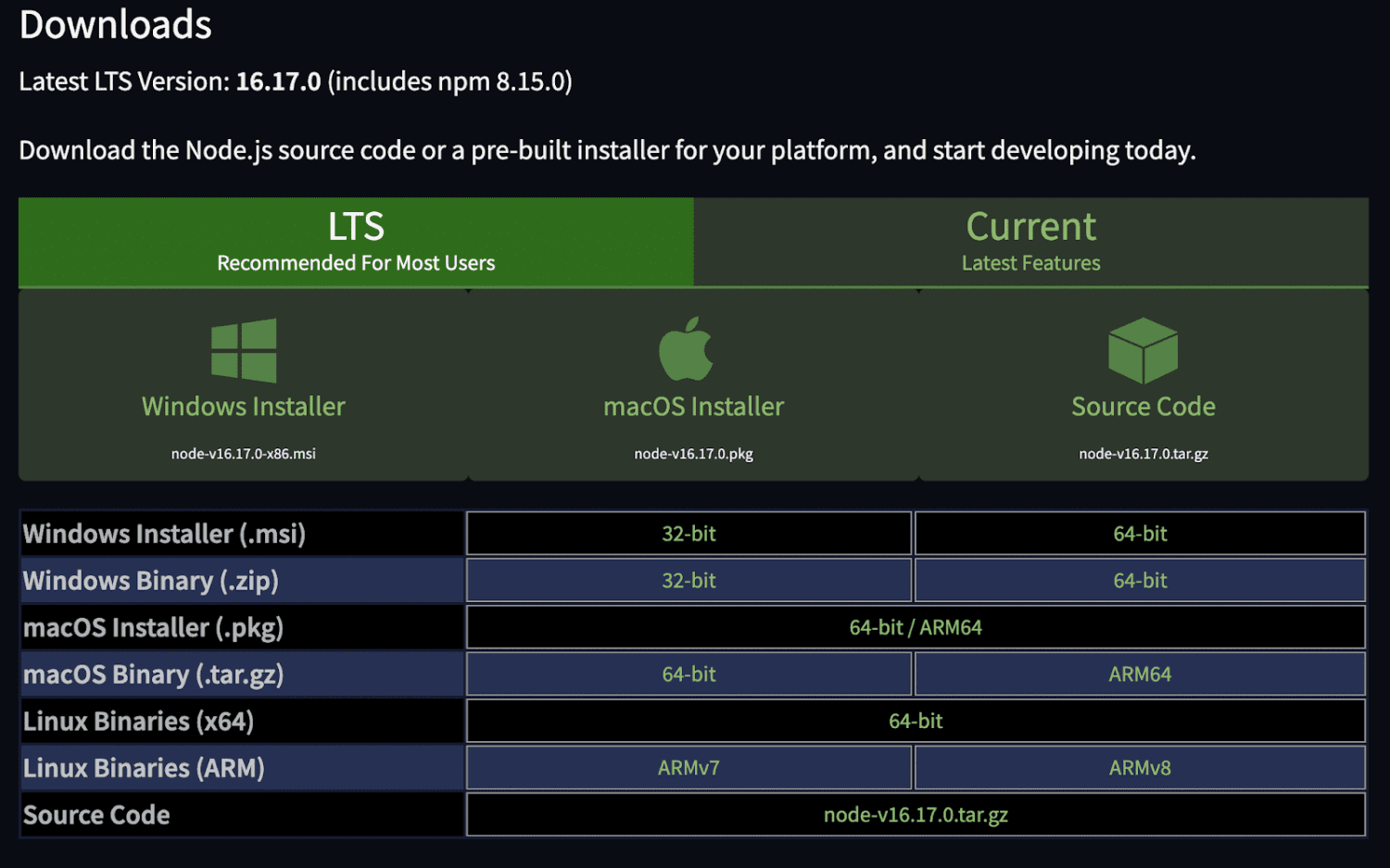
Корак 2: Преузмите датотеку и отворите је у Финдер-у.
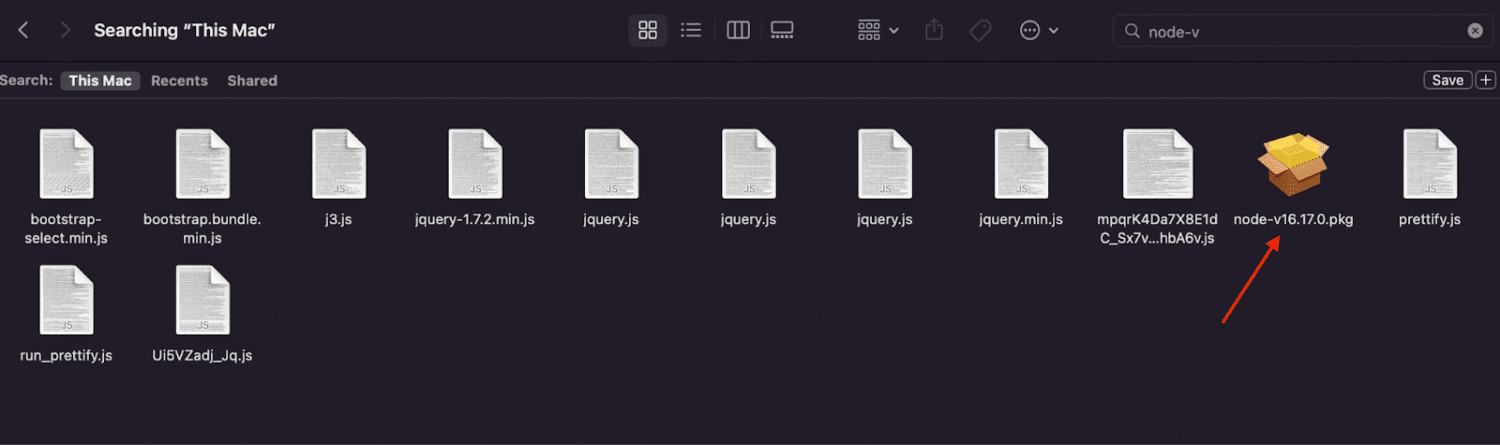
Корак 3: Подесите локацију инсталације и кликните на „Настави“.
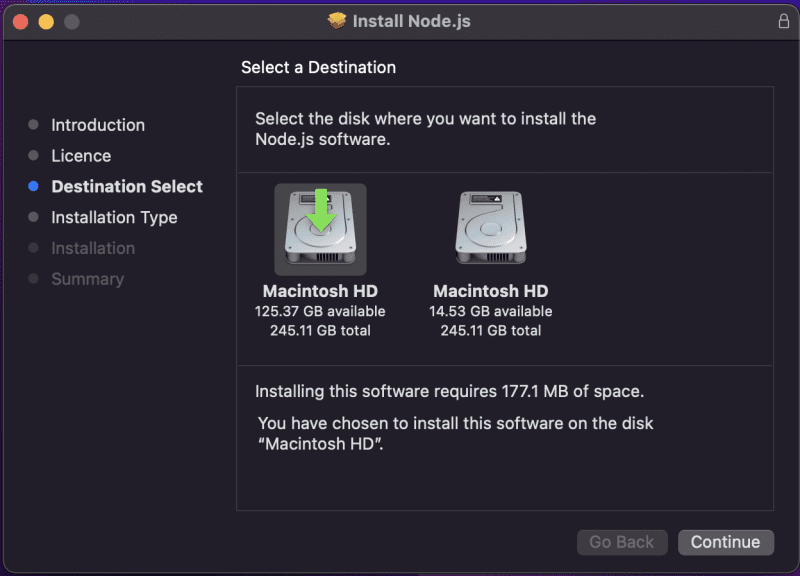
Корак 4: Довршите све кораке инсталације тако што ћете кликнути на Настави и прихватити њихове услове док не дођете до одељка Резиме и не добијете потврду инсталације.

Корак 5: Честитамо, инсталирали сте Ноде.јс за мацОС. Сада отворите свој терминал и почните да експериментишете са командама.

Инсталирање Ноде.јс за Линук
Пратите доле наведене кораке да бисте инсталирали Ноде.јс за Линук.
Корак 1: Почните отварањем терминала или притиском на Цтрл + Алт + Т.
Корак 2: Откуцајте:
sudo apt install nodejs
А затим притисните ентер.
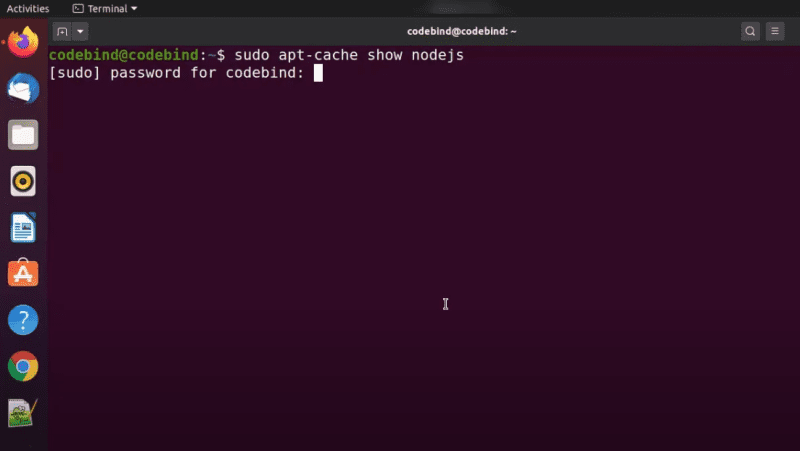
Међутим, нећете инсталирати најновију верзију ноде.јс када изводите ову команду.
Корак 3: Идите на веб локацију Ноде.јс.орг и кликните на Преузимања.
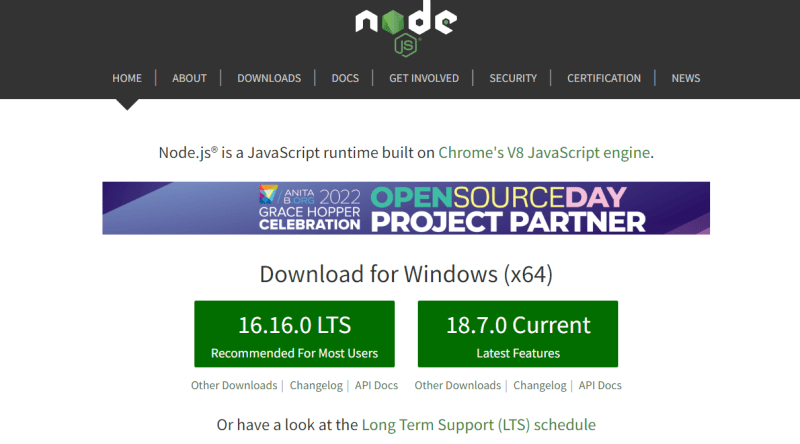
Корак 4: Померите се надоле и кликните на „Инсталирај Ноде.јс преко менаџера пакета“.
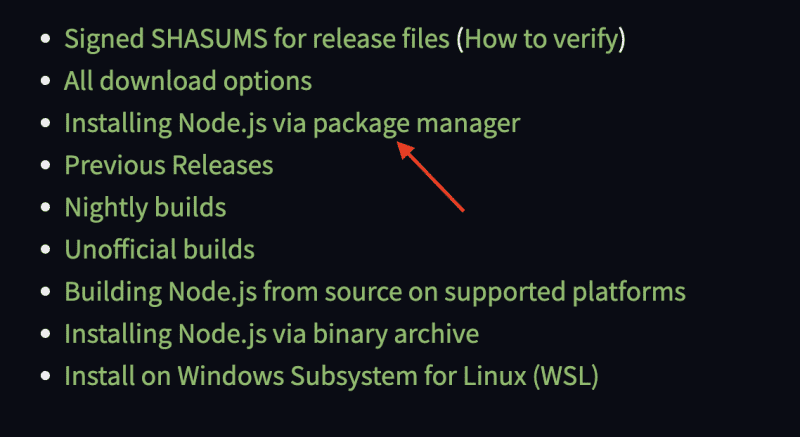
Корак 5: Кликните на „Дебиан и Убунту засноване Линук дистрибуције“.
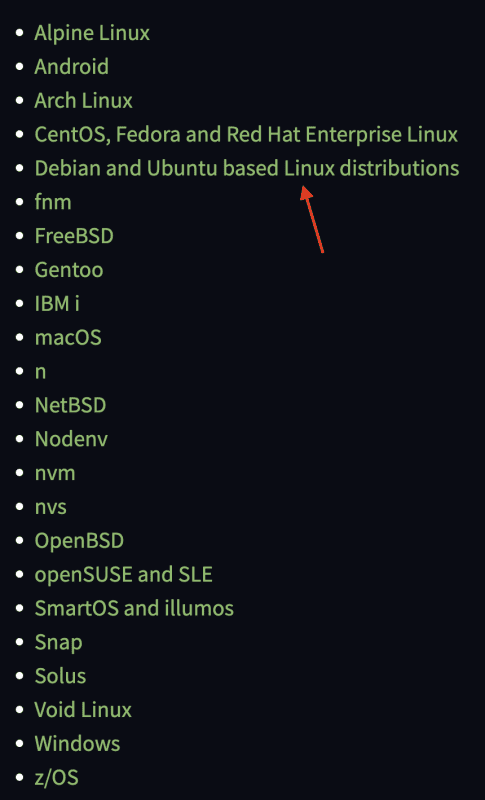
Корак 6: Када будете преусмерени, кликните на везу „Ноде.јс бинарне дистрибуције“.
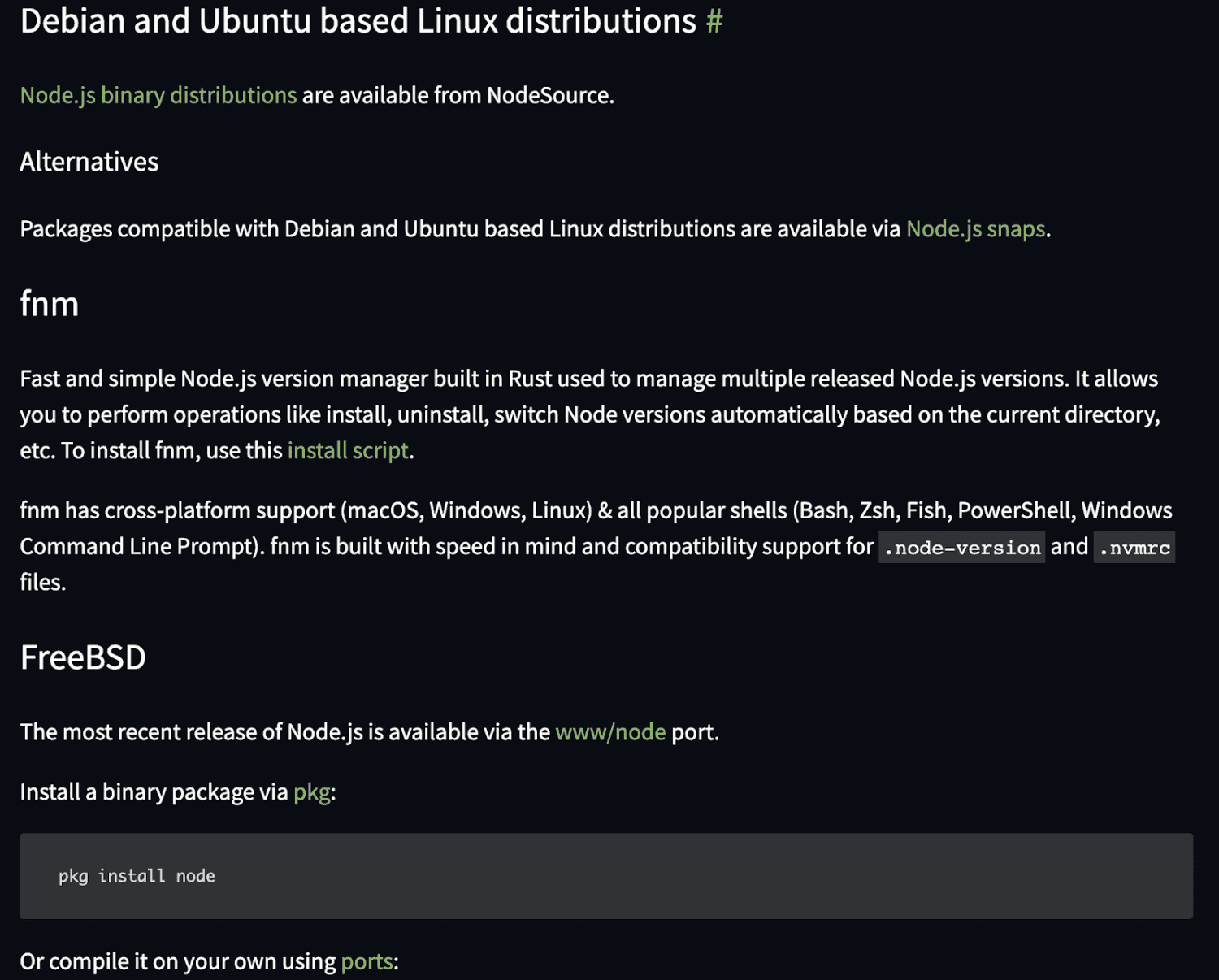
Корак 7: Отвориће се прозор и бићете усмерени на ГитХуб спремиште.
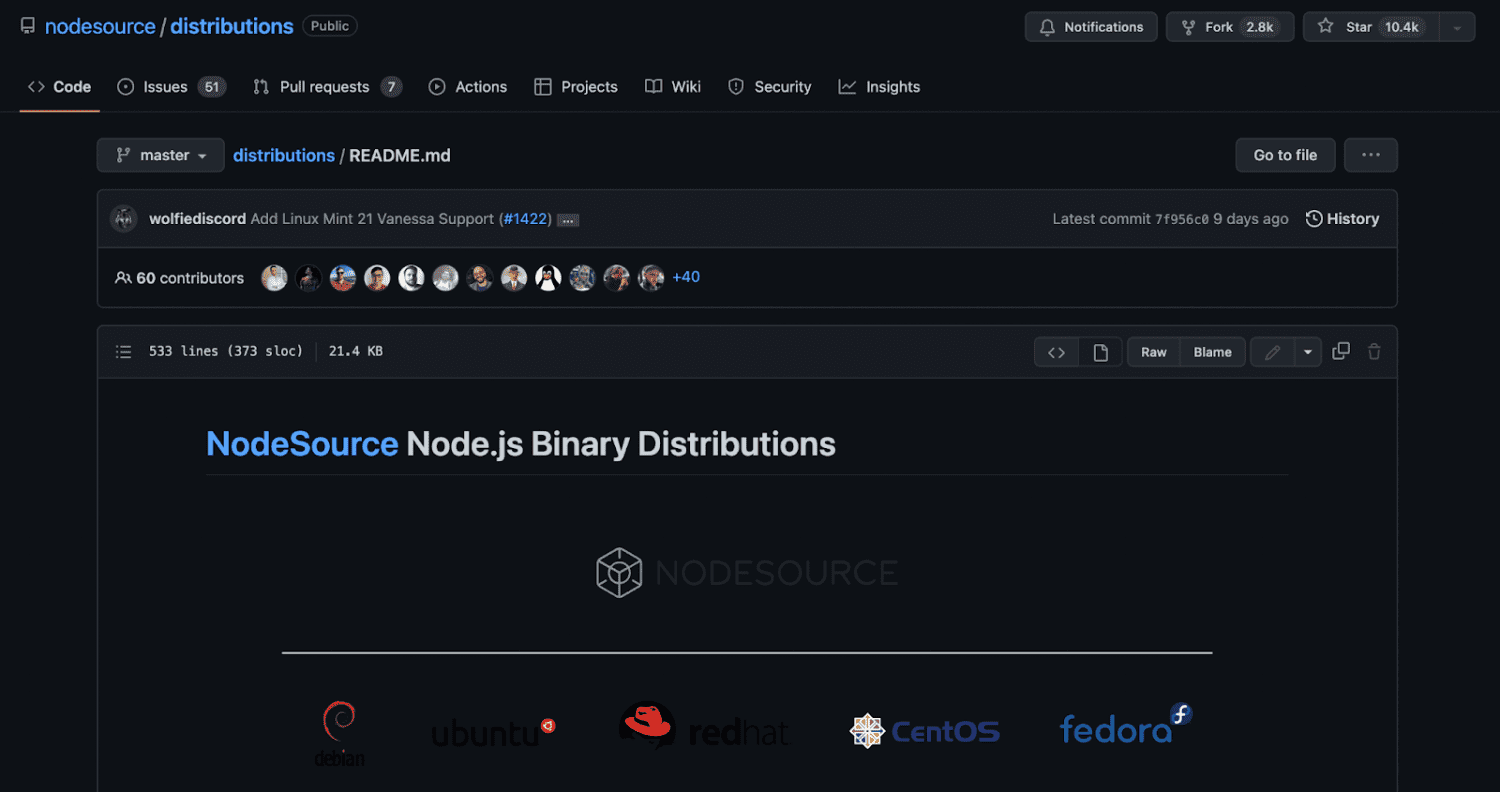
Корак 8: Померите се надоле и пронађите упутства за инсталацију за најновију верзију Ноде.јс. У овом случају, ми ћемо инсталирати Ноде.јс в18.к.
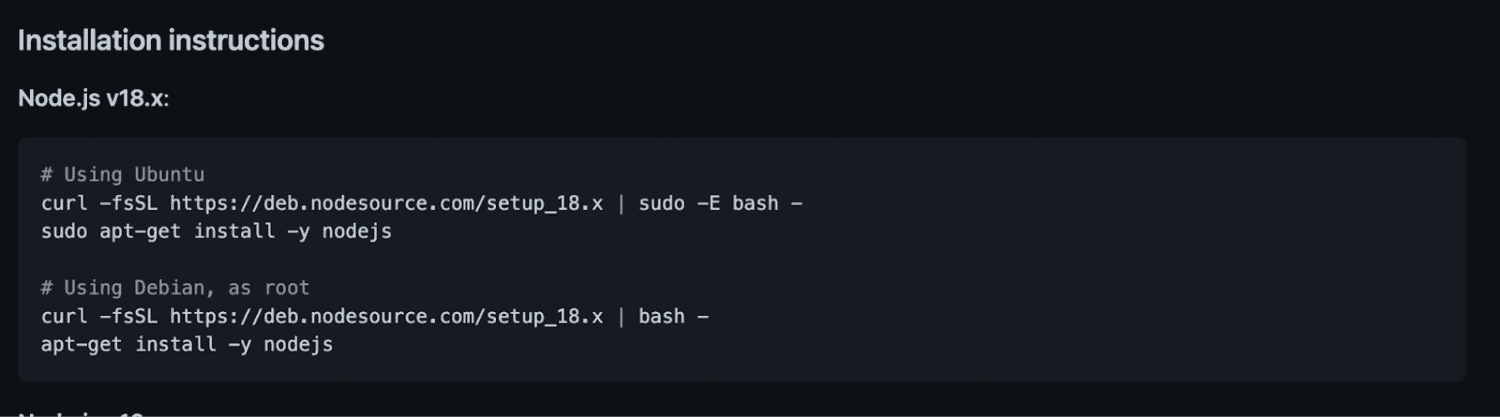
Корак 9: Копирајте и налепите први ред из упутстава у свој терминал и притисните ентер.
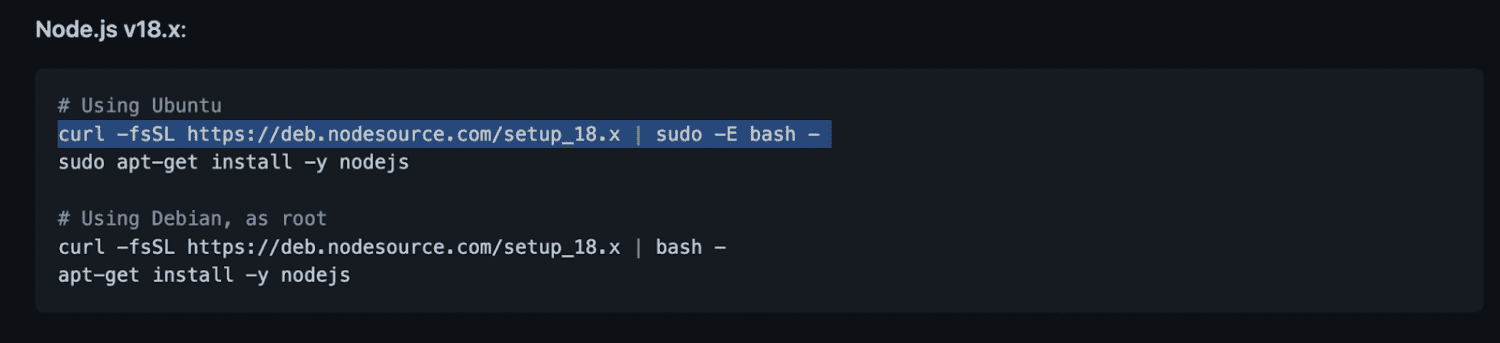
Корак 10: Видећете поруку да команда ‘цурл’ није пронађена.
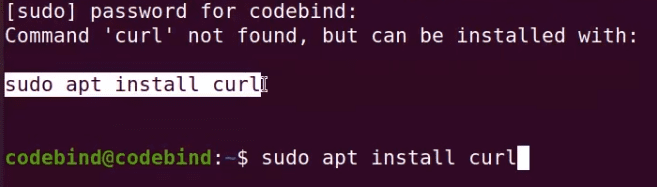
Корак 11: Укуцајте судо апт инсталл цурл да бисте инсталирали цурл. Затим ће од вас бити затражено да унесете своју Убунту лозинку и притиснете ентер.
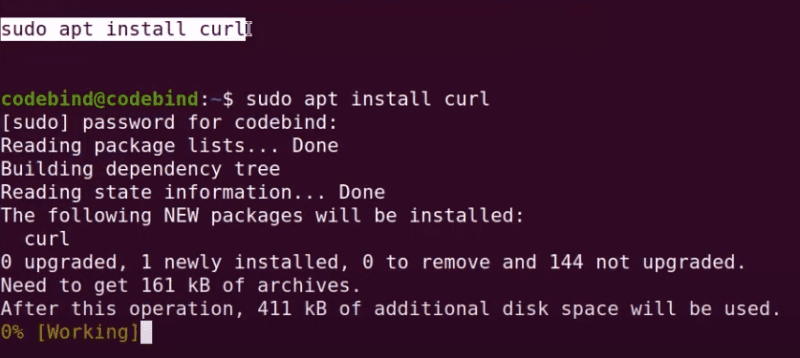
Корак 12: Сада сте инсталирали цурл на свој оперативни систем и можете да преузмете најновију верзију Ноде.јс.
Копирајте и налепите други ред из упутства за инсталацију Гитхуб-а у свој терминал и притисните ентер.
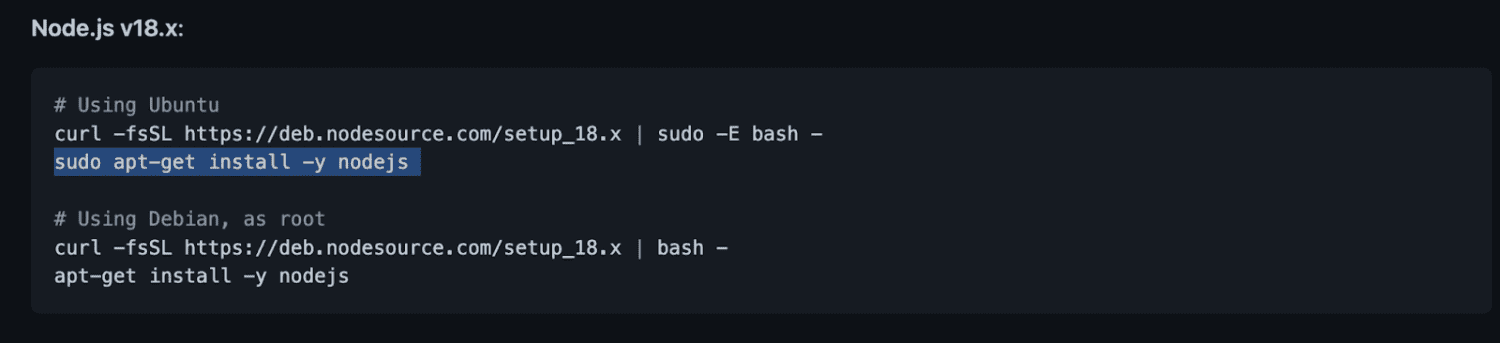
И готови сте!
Како проверити верзију НПМ-а и верификовати преузимање
НПМ је менаџер пакета за Ноде, што значи да управља зависностима за своје пакете.
Без НПМ-а, било би потребно ручно распакивање Ноде.јс пакета када желите да отпремите оквир. На срећу, НПМ аутоматизује овај процес и ублажава одговорност са вас.
Рутинско ажурирање НПМ-а побољшава код и ажурира ваше локалне пакете који се користе у вашим пројектима.
Међутим, понекад пропушта најновије издање НПМ-а. Због тога ћете желети да проверите своју НПМ верзију и ручно је ажурирате.
Иако је процес провере и ажурирања НПМ верзије сличан, постоји неколико разлика између Виндовс-а и мацОС-а.
Ево како да проверите верзију Ноде.јс и верификујете преузимање за Виндовс:
Откуцајте команду: ноде -в, затим притисните ентер и видећете број верзије.
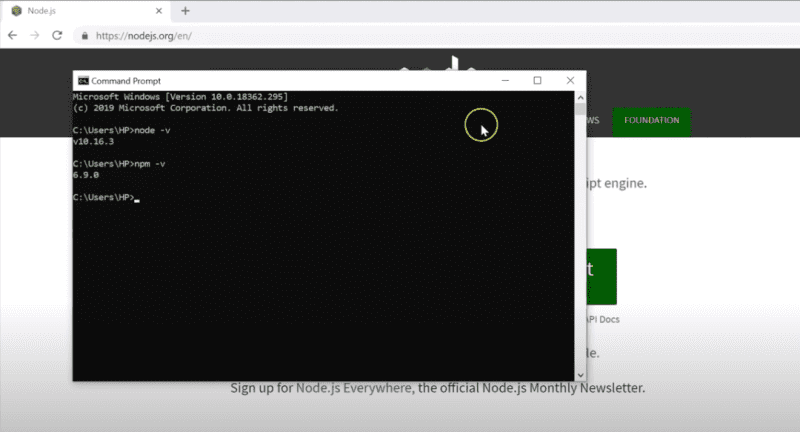
Ако имате мацОС, пратите ове кораке да бисте потврдили преузимање Ноде.јс и НПМ-а.
Корак 1: Отворите командни терминал мацОС-а.
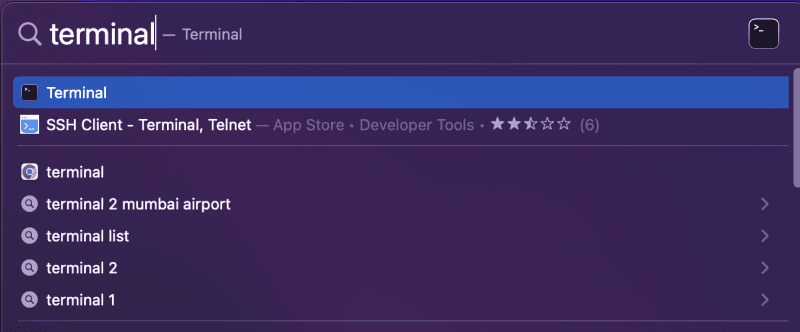
Корак 2: Откуцајте ноде –версион (то је двострука цртица пре верзије) и притисните ентер. Одмах ћете видети да ли сте инсталирали најновију верзију.
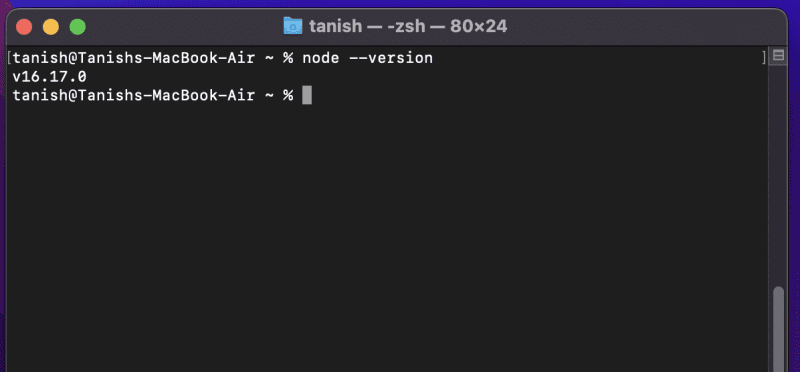
Да бисте проверили верзију НПМ-а, унесите нпм –версион и притисните ентер.
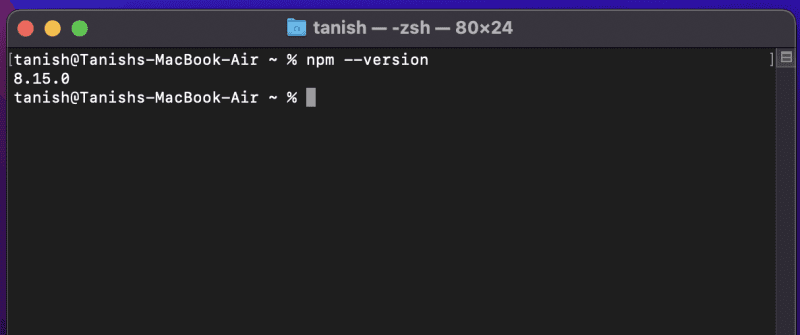
Још једном проверите да ли је ваша инсталирана верзија иста као најновија верзија наведена на веб локацији Ноде.јс.
Када проверите да ли су Ноде.јс и НПМ исправно инсталирани на вашем Виндовс-у или мацОС-у, спремни сте да почнете да креирате нове апликације.
Окончање
Ноде.јс је веома популарно програмско окружење, посебно због своје практичности у фронт-енд и бацк-енд. Многи програмери бирају Ноде.јс због његове једноставности и могућности за развој напредних апликација. Штавише, може вам помоћи да за кратко време постанете програмер пуног стека.
Након што завршите горе наведене кораке за инсталирање НПМ-а и Ноде-а, спремни сте за прављење позадинских услуга. Њихово инсталирање је први корак на почетку вашег пута развоја апликације.
Можда ћете бити заинтересовани и за ове пакете Ноде.јс и алате за прављење као програмер.
